Virtuaalireititin plus ei käynnistä virtuaalireitittimen plus

- 1841
- 364
- Kenneth Powlowski
Virtual Reititin plus: Virtuaalireitittimen plus ei ole mahdollista käynnistää
Virtual Router Plus, tämä on niin erinomainen ohjelma, jonka avulla voit määrittää Wi-Fi-jakelun kannettavasta tietokoneesta. Toimii Windows 7: ssä, Windows 8 (8.1) ja jopa Windows 10: ssä. En ole vielä kirjoittanut ohjeita Internetin jakelun perustamisesta Virtual Router Plus -sovelluksen kautta, mutta haluan kertoa kuinka päättää yksi suosittu virhe, jota monet kohtaavat Virtuaalireitittimen asettamisessa. Tämä on virhe: "Virtuaalireitittimen plus ei ole mahdollista käynnistää". Tämä on, jos sinulla on venäläinen versio ohjelmasta. Jos englanniksi, niin virhe: "Virtuaalireitittimet plus kylmää ei käynnistetä. Tuettuja laitteita ei ehkä ole löydetty ". Hän näyttää tältä:

Tai niin, virtuaalireitittimen V3 -versiossa.3:

Haluan sanoa heti, että jos virtuaalinen reititin plus ei toimi, ja tällainen virhe ilmestyy, niin se ei aio aloittaa Internetin jakelua millään tavalla. Näet vain toisen virheen, mutta syy on sama. Meillä on jo kolme ohjeita sivustollamme:
- Wi-Fi-jakelu Windows 10: n komentorivin kautta.
- Virtuaalisen Wi-Fi-verkon asettaminen Switch Virtual Reeter -ohjelman kautta.
- Internet -jakelu kannettavasta tietokoneesta Windows 7: ssä.
Jos haluat määrittää jakelun komentorivin kautta, näet virheen "Et voi käynnistää sijoitettua verkkoa. Ryhmä tai resurssi ei ole oikeassa kunnossa tarvittavan toiminnan suorittamiseksi ". Kaikki siksi, että ongelma ei todennäköisesti ole itse virtuaalireitittimen plus -ohjelmassa, vaan tietokoneessasi. Tärkeimmät syyt:
- Wi-Fi-sovittimen täydellinen puuttuminen.
- Ei asennettu ohjainta Wi-Fi-sovittimeen.
- Sovitin/ohjain ei tue virtuaalisen Wi-Fi-verkon käynnistämistä.
- Wi-Fi on yksinkertaisesti sammutettu.
- Microsoftin isännöimä verkon virtuaalisovittimen sovitin ei ole mukana laitehallinnassa.
Jos käännät virheen englanniksi, sanotaan. Ei ole väliä, onko sinulla Windows 7 tai Windows 10. Kaikki on sama tässä suhteessa.
Tämän artikkelin vinkit ovat sopivia ratkaisemaan ongelmat virtuaalisen Wi-Fi-verkon käynnistämisessä käytettäessä mitä tahansa menetelmää: komentorivi tai erityisohjelmat.
Virtuaalinen reititin ja kylmää ei käynnistetä. Tuettuja laitteita ei ehkä ole löydetty
Pääsääntöisesti virhe ilmestyy kerran napsauttamisen jälkeen painiketta "Käynnistä virtuaalinen reititin plus". Englanninkielisessä versiossa: "Startvirtual Router Plus".

Aloitetaan ongelman ratkaiseminen.
1 Tarkistamme, onko olemassa sovitin "Microsoft Hosted Network Virtual Adapter" ja onko se mukana. Tämä on tehtävä ensin. Laitteen lähettäjä voi nähdä. Jos et tiedä kuinka avata se, niin teemme tämän: napsauta avainten yhdistelmää Win + R, Kopioi ja aseta rivi ikkunaan MMC Devmgmt.MSC, Ja napsauta Hyvä.
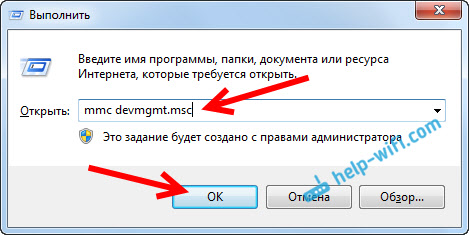
Tai siirry tietokoneeseeni, napsauta tyhjää aluetta oikealla hiiren painikkeella, valitse Ominaisuudet ja vasemmalla valitsemme laitteenhallinnan.
Avaa Dispetcher -välilehti Verkkosovittimet, Ja katso, onko olemassa sovitin, jonka nimi on "Microsoft isännöi Network Virtual Adapter" tai jotain tällaista. Siellä voi olla myös "Pattere Network (MyCrosoft) virtuaalinen sovitin". Jos on ja sen lähellä näet nuolenkuvakkeen, napsauta sitä sitten oikealla hiiren painikkeella ja valitse Nauttia.

Sen jälkeen virtuaalisen reitittimen plus -virheen pitäisi kadota. Jos sinulla ei ole tätä sovitinta ollenkaan, eikä Wi-Fi-sovitinta ole (pääsääntöisesti nimessä "langaton" "Wi-fi"), katso sitten seuraava kohta, nyt kerron Sinä mitä tehdä.
2 Wi-Fi: tä ei ole mahdollista jakaa kuljettajan ongelmien takia. Joten, jos emme ole löytäneet yhtä langatonta sovitinta laitteenhallinnasta, mutta olet varma, että tietokoneessa/kannettavassa tietokoneessa on Wi-Fi, sinun on vain asennettava ohjain langattomaan sovittimeen.

Voit ladata sen mallin kannettavan tietokoneen/sovittimen valmistajan sivustolta ja tietokoneeseen asennettuun käyttöjärjestelmään. Tässä on yksityiskohtainen ohje: Kuinka asentaa ohjaimet Wi-Fi-sovittimeen Windows 7: ssä? Windows 10: lle se tekee saman.
Ja jos on sovitin Wi-Fi-ohjain, mutta Microsoftin isännöimää virtuaalista sovitinta ei ole, kokeile päivittää ohjain. Painamalla sitä oikealla hiiren painikkeella ja valitsemalla päivitys (mutta todennäköisesti päivitystä ei löydy) tai lataamalla ohjain ja asentamalla se manuaalisesti.
3 Tarkistamme, onko Wi-Fi päällä. Jos sinulla on Windows 10, etkä löydä painikkeista Wi-Fi. Tästä aiheesta on toinen artikkeli: Kuinka ottaa käyttöön Wi-Fi kannettavassa tietokoneessa Windows 7: n kanssa.
Voit myös avata "Networks Management Center ..." ja siirtyä kohtaan "Adapterin parametrien muutos".

Ja katso, sisältyykö sovitin "langaton verkkoyhteys" vai "langaton verkko" (Windows 10). Jos ei, niin kytke päälle.

Kuinka korjata kaikki ja kytkeä langaton yhteys päälle, voit aloittaa jakelun virtuaalireitittimen kautta.
Kuten harjoittelu osoittaa, kuljettaja on aina syyllinen tällaisiin virheisiin. Tarkemmin sanottuna sen puuttuminen. Se tapahtuu, että vanhentunut ohjain on asennettu tai vain vino.
Toivon, että tämä artikkeli auttoi sinua ratkaisemaan ongelman virtuaalisen langattoman verkon käynnistämisessä Virtual Router Plus -sovelluksen kautta tai toisella tavalla.
- « Toimiiko Wi-Fi-reititin, jos sammutat tietokoneen? Tai ilman tietokonetta
- Reititin ei näe Internet -kaapelia. Wan -satama ei toimi »

